專案管理資源工具分享(16個好用免費軟體)
隨著2021年已逐漸接近尾聲,從今年5月開始寫文章後,回顧這段時間的文章,大多聚焦在管理以及理論面的項目,鮮少分享過筆者個人在工作時使用的工具,這篇文章主要會分享一些個人工作常用的輔助軟體和參考網站,未來會再補充一些偏向財務、營運的工具組合,若你的工作需要深度思考、管理部門或者企劃、設計、進行創意的發散、專案的聚焦,那麼相信本篇文章對你會有所幫助,如果大家有不錯的工具推薦也可以在留言區補充。
快速小結本篇文章分享工具載點(有興趣往下閱讀的讀者可詳內文介紹);有關創業資源的分享可詳不孤軍奮戰的旅程-創業資源分享(215個網站資源)一文。
|企劃應用工具
|協作/輕量專案管理工具
|靈感紀錄
|靜態螢幕截圖
|動態螢幕截圖
|螢幕錄影
|遠端連線
|企劃應用工具
心智圖(Mind Map)
心智圖(Mind Map,也稱為思維導圖),圖形的構造似腦神經網狀、樹狀圖、雷達網之階層構造,作為發散思考用的工具來說,幾乎可以說是必備的工具之一,由於人類的大腦是有限的,你需要把大腦的記憶體釋放出來,最好的方式就是透過用視覺化的方式協助思考,能讓使用者在短時間內建構大量要素之間的系統關係;筆者比較常使用的就是Xmind,除此之外 Google 搜尋 Mindmap 也能找到很多不錯用的免費工具,Xmind 的好處除了是免費版本就很好使用之外,還方便繪製系統循環圖及流程圖,只要是單純文字方塊之間的連結,這款軟體都非常適合,此外Xmind也支援Windows及macOS雙系統,也有app版本,相當便捷,心智圖的實際應用可詳PROBLEM SOLVING 執行篇一文。
Xmind免費下載軟體連結:https://www.xmind.net/
系統循環圖(Cycle Map)
系統循環圖是協助我們釐清各項目、要素之間核心的關聯性,上述系統循環圖為水資源的系統循環圖,一般來說筆者在工作上常需要拆解循環圖主要有兩種:
- 資源循環圖:主係指專案或部門中各種資源的消耗和成本利益之間的關係,譬如行銷部常見的廣告費預算、流量、ROAS等要素,當資源循環圖被建立後,便於主管釐清各部門在實務運作中的循環和執行順序。
- 動機循環圖:動機循環是比資源循環更進階一層的考量,主係用來釐清各部門在每一個專案不同的階段的意圖和需求,例如「因為業務部需要賣貨」→所以「製造部要生產」,所以「採購部需要備貨」,所以「財務部要編列現金預算」。等等;動機循環圖能夠協助你在管理過程中是否能時刻處於有明確目標的狀態,避免因不清楚前後因果關係,帶領的方向錯誤而造成你的職場危機(關於如何當好一位主管,可詳如何使用底層通用能力,當好一位主管一文。)
系統循環圖用心智圖工具,例如上面提到的Xmind也是合適的工具之一,可以在畫布上新增各種系統節點,然後用線條連起來,線條上也可以備註文字或是替換顏色、粗細等,方便使用者一覽無遺,也可使用Canva進行繪圖,Canva使用上有提供繁體版,介面好操作易懂。
Canva免費使用軟體連結:https://www.canva.com/zh_tw/graphs/cycle-diagrams/
流程圖(Flowchart)
所謂的流程圖,通常是指以類巢狀結構,以圖表的方式表達邏輯判別和流程的示意圖,例如財務部在執行放款過程中,從收到報價單時,判斷是否有合約佐證,是否有發票,計算合理的付款日,一直到最後的放款完成,這樣的順序就能用流程圖來表達,當你在和你的主管溝通的時候,在判斷順序的議題上,能用流程圖來表達是好的一種溝通方式,能在一定程度上避免資訊不對稱的發生;繪製流程圖的工具,除了也可以使用上面提到的Xmind之外,筆者也推薦Diagram.drawio 和 Axure RP 這兩套工具。
Diagrams,是個非常輕量的線上協作工具,可以在 Google 雲端內找到,這是Diagram.net 底下的 Google 套件,安裝後允許權限後就可以免費使用,可詳以下截圖:
Diagrams免費使用軟體連結:https://www.diagrams.net/
Axure RP,是Axure 系列是針對設計、研發和報表等需求,提供彈性完整工具的軟體。但操作上比較複雜,所以對新手而言並不是特別友善,但如果需要一套整合性較高的的工具,不妨可以考慮看看,以功能健全度來說目前應該是最完整的一套,也可以方便製作Mockup,對電商或一般商務app的開發來說挺有幫助的。
線框稿(Wireframe)+介面流程(UI Flow)
這是使用Diagram.drawio繪製的線框稿和介面流程,軟體下載及使用可詳上述有關Diagrams的介紹;線框稿的使用一般會捨棄圖片等資訊,僅留下重點要素,例如項目、按鍵或是捲軸等,而適用UI Flow會將UI介面用線條連起來,用來傳遞執行順序,譬如什麼項目執行後會跳轉到什麼介面的這種交互的訊息,以專案協來說,Wireframe+UI Flow的方式在實務上相當常見,尤其當這個專案是需要共同協作編輯時,Wireframe+UI Flow的型態也是筆者推薦使用方式之一,除了Diagrams外,若要編製線框稿的話筆者也推薦Adobe XD,這款Adobe XD在使用上是免費的,對於初學者來說操作介面相當親民,同時也支持雲端存檔等功能,如果付費購買進階版本的話,可以直接上傳一個網址,讓所有知道網址的人員都能查看這個交互模型,這邊附上一個簡短教學的影片,讓大家可以理解一下Adobe XD能做到什麼樣的效果:
Adobe XD免費使用軟體連結:https://www.adobe.com/tw/products/xd.html
|協作/輕量專案管理工具
Trello
Trello是一款模擬便利貼的協作平台,有分隔河道和工作單追蹤等功能,譬如Scrum等敏捷開發可時供使用,或是用來紀錄自己靈感都很便利,若係進階玩家,筆者也推薦進階一點的Jira和Asana,不過此二者皆需要付費才可使用,建議可先從Trello使用起。
Trello免費使用軟體連結:https://trello.com/zh-Hant
Miro
Miro是一款模擬白板的協作平台,免費版本的使用者可同時使用三個無限的白板做任意塗鴉,亦可以模擬敏捷開發那種貼便條紙的功能,也可以作為Brainstorming使用,也有便捷的備註功能,可以在任意位置附上一段提醒用的文字。
Miro免費使用軟體連結:https://miro.com/
Figma
類似是Miro+Adobe Xd 的合體版本,可以線上多人協作。
|數值設計-Desmos繪圖計算機
數值設計上大部分的使用者以 Excel 或 Google 試算表就可以搞定一切,不過筆者這邊附上一個方便快速做曲線對照以及計算的網站叫做Desmos繪圖計算機,它的用法很簡單,把表格複製之後貼進去即可,可以用來快速生成曲線數值,不需要在表單上建立圖表,即可達到快速比對參考的效果。
Desmos繪圖計算機免費使用軟體連結:https://www.desmos.com/calculator?lang=zh-TW
|靈感紀錄-Milanote
是一款可以方便作筆記、整理連結和打包資訊的好幫手,其特色可以無限制的巢狀封包,也就是可以把一些筆記打包丟到另一份筆記,然後再打包放到另一份筆記內。
Milanote免費使用軟體連結:https://milanote.com/|靜態螢幕截圖
螢幕截圖功能除了最直覺的鍵盤PrintScreen按鈕之外,其實Windows10有內建截圖快捷鍵:

Windows10快捷鍵:Shift+Window+S
按下這三個按鈕後,會直接靜止當前的螢幕狀態,然後按住滑鼠拉出你要擷取的範圍即可,若是需要額外加工的,譬如寫上備註文字之類的,使用通訊軟體如WeChat、Line等也都有這些快捷功能,不想用通訊軟體截圖,需要功能比較齊全的獨立軟體,也可以考慮Snipaste和Picpick,這兩款都是筆者用過覺得很不錯的:Snipaste

Snipaste免費使用軟體連結:https://www.snipaste.com/download.html

PicPick免費使用軟體連結:https://picpick.app/en/
PicPick

PicPick免費使用軟體連結:https://picpick.app/en/
|動態螢幕截圖
GIF是現代人網路瀏覽必備的格式之一,不只是社群網站常用這種格式,在PPT、Excel檔案中也可以使用,相當方便。
Line
Screen to Gif
這是一款蠻實用的截圖軟體,可以框選螢幕範圍後輸出成各種格式的GIF和影片檔案,比較特別的是輸出之前可以刪減影格,若你在需要調整動畫長度的時候相當方便。Screen to Gif免費使用軟體連結:https://www.screentogif.com/
|螢幕錄影
OBS
OBS是一款支援錄製影片的串流軟體,由於是串流需求,所以輸出檔案品質和擷取的範圍等功能都非常齊全,蠻實用而且推薦的一款軟體。Bandicam
Bandicam的免費版本上面會有一段浮水印文字,如果不想升級成正式版,也可以考慮錄製的範圍上方多一點空間,後製時切掉即可。
|遠端連線
2021年5月正值疫情爆發期的時候,不少人改為遠端上班,這時候遠端遙控桌面變成非常重要的應用,包含IT資訊人員若需要幫忙檢修電腦情況偶爾也會需要連線到電腦看狀況,以下分享三個筆者常用的遠端連線程式:Google Chrome 遠端桌面
Google自己有他的連線軟體可使用,除了遙控對方的電腦外也可以分享你的電腦畫面給對方,使用上只要有Gmail帳號即可使用,非常快速便捷。
Google Chrome遠端桌面免費使用軟體連結:https://remotedesktop.google.com/?hl=zh-TW&pli=1
AnyDesk
AnyDesk在檔案數據傳輸上筆者認為表現極好,同時傳輸數據的大小沒有限制,部分軟體公司在連線進行資訊檢修時,都會使用AnyDesk來連線,除了連線品質外,資安也相對做的不錯,同樣為免費使用的一款遠端連線軟體,筆者大推!
AnyDesk遠端桌面免費使用軟體連結:https://anydesk.com/en
TeamViewer
功能雷同AnyDesk,但免費版本有連線時間的限制,其他地方筆者使用上感覺沒有太大的差異,
讀者可以自行選擇慣用的遠端連線軟體。
TeamViewer遠端桌面免費使用軟體連結:https://www.teamviewer.com/en/download/windows/?t=1639310436547
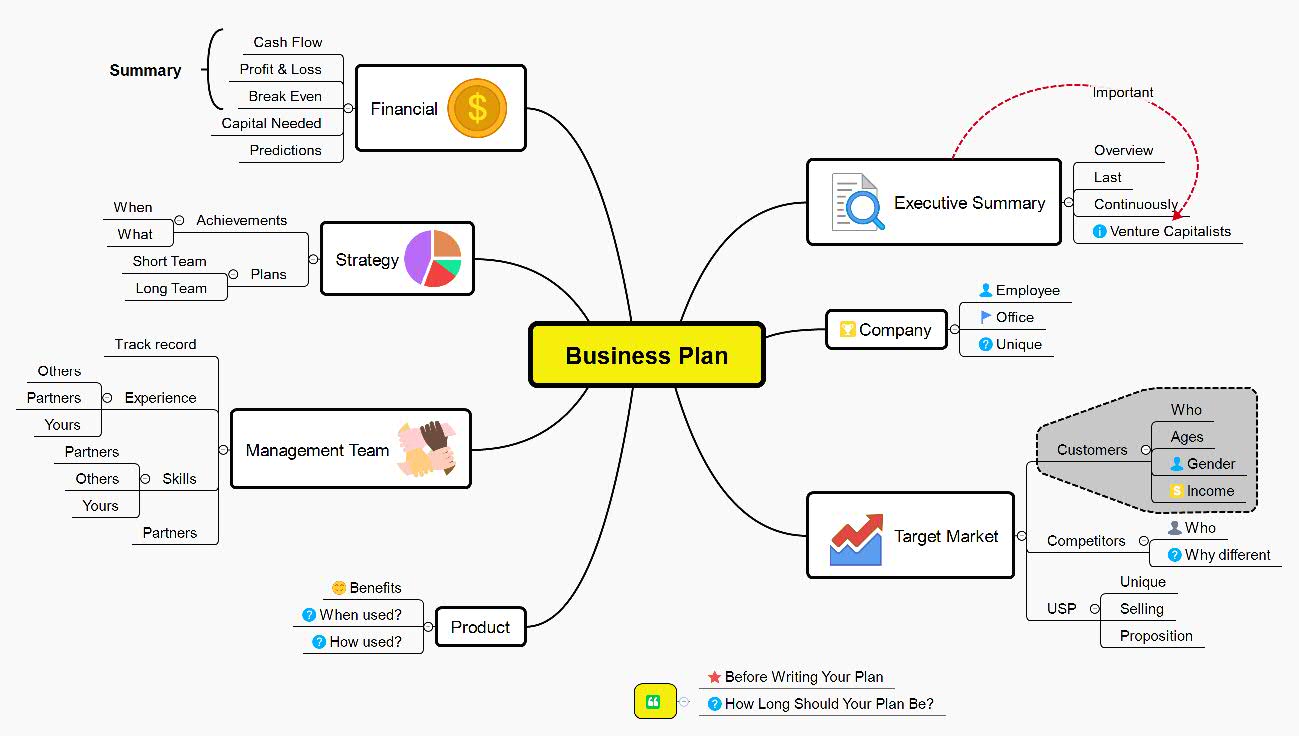




















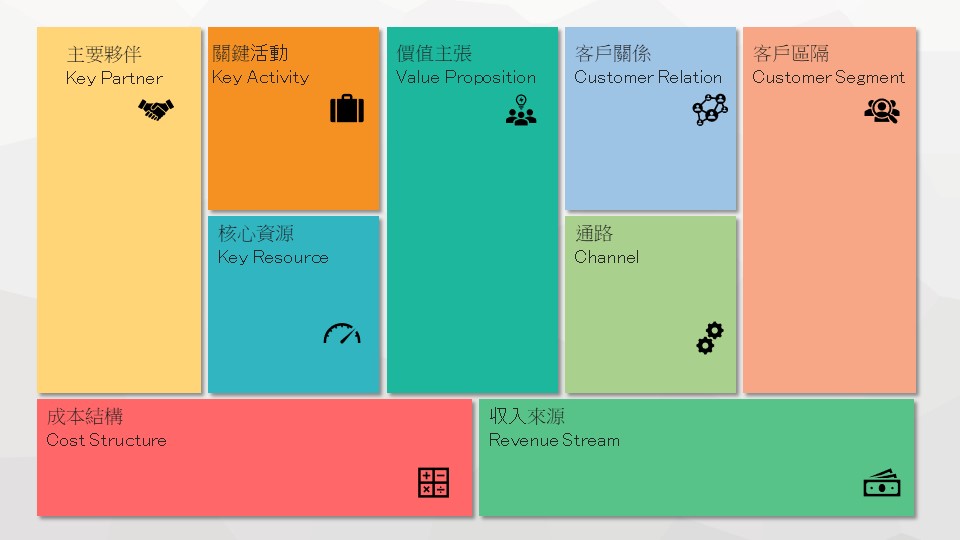

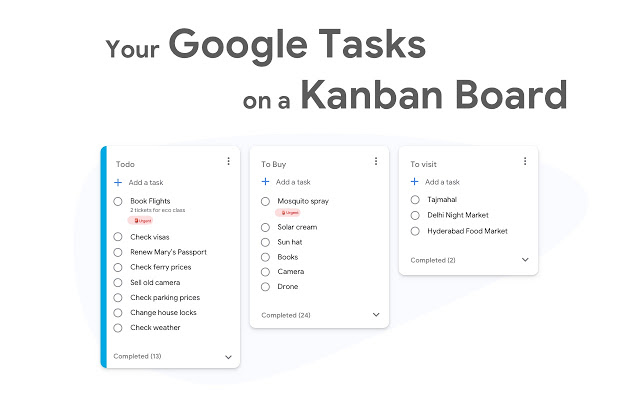



留言
張貼留言